কিউআর কোড জ্যাপের সাথে সোমবার ওয়েবসাইটকে কীভাবে সংযুক্ত করবেন
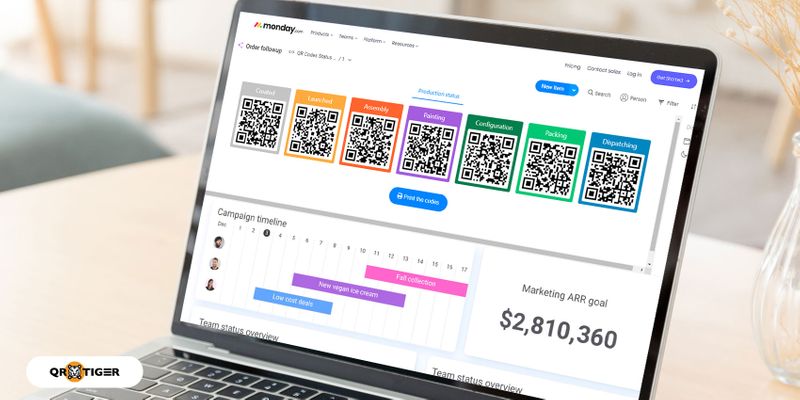
আপনার QR কোড Zap-এর সাথে Monday.com ওয়েবসাইট সংযোগ করতে যদি আপনার সমস্যা হয়, তাহলে এই নিবন্ধটি আপনার গাইড হবে।
যেহেতু আমরা আমাদের কাজগুলিকে একটি সংগঠিত এবং স্বয়ংক্রিয় উপায়ে সম্পন্ন করার উপায়কে আধুনিক করি, প্রকল্প পরিচালনা এবং অটোমেশন সরঞ্জামগুলি ব্যবহার করা ব্যবসার জন্য একটি প্রয়োজনীয় হাতিয়ার হয়ে উঠেছে যেগুলি প্রতিদিন একশ বা তার বেশি গ্রাহকদের সাথে লেনদেন করে।
সেই কারণে, অতীতে জটিল প্রযুক্তি সংযোগগুলি এপিআই কনফিগারেশনের মতো সহজ অ্যাক্সেস প্রযুক্তি দ্বারা প্রতিস্থাপিত হয়েছিল এবং মানুষের জীবনকে সহজ করে তুলেছিল।
Monday.com এবং Zapier ইন্টিগ্রেশনের সাথে এমন একটি টুল যা API ইন্টিগ্রেশনের ব্যবহারকে উপকৃত করে, বেশিরভাগ ব্যবসার জন্য এর ব্যবহার অপরিহার্য।
একটি QR কোড Zap কি?
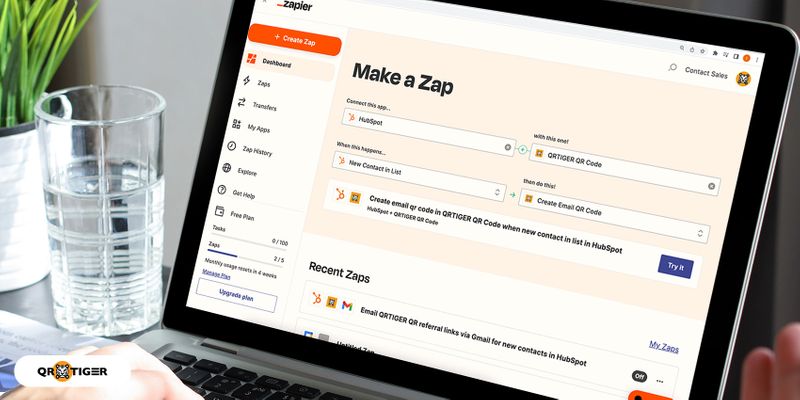
একটি QR কোড জ্যাপ, যা Zapier QR কোড ওয়ার্কফ্লো নামেও পরিচিত, একটি স্বয়ংক্রিয় কর্মপ্রবাহ যা একটি QR কোড নির্মাতার সাথে বিভিন্ন অ্যাপ এবং পরিষেবাকে সংযুক্ত করে।
একটি QR কোড জ্যাপ করতে, আপনাকে অবশ্যই একটি QR কোড জেনারেটর বেছে নিতে হবে যা QR TIGER-এর মতো Zapier-এর সাথে অ্যাপ ইন্টিগ্রেশনের অনুমতি দেয়৷
এমন একটি বিশ্বে যেখানে আন্তঃসংযোগ সফ্টওয়্যার সামঞ্জস্যের জন্য সবচেয়ে সহজ সমাধান হয়ে ওঠে, QR কোড এবং Zapier ইন্টিগ্রেশনগুলি অ্যাপের আন্তঃসংযোগে পরিণত হয় যা বেশিরভাগ ব্যবসা আজ ব্যবহার করে৷
একটি অ্যাপ সংযোগ করার সময় আপনার প্রয়োজনীয় জিনিসগুলি৷
সাধারণ ব্যবহারকারীদের জন্য অ্যাপ সংযোগ যতটা সহজ, ব্যবসার জন্য অ্যাপ সংযোগ করা একটি ভিন্ন গল্প।
সেই কারণে, দুটি ভিন্ন অ্যাপের মধ্যে একটি বিরামহীন সংযোগ তৈরি করতে আপনাকে নিম্নলিখিত জিনিসগুলি প্রস্তুত করতে হবে।
হিসাব
ব্যবসার জন্য দুটি ভিন্ন অ্যাপ একত্রিত করার সময়, আপনার সেই পরিষেবাগুলির প্রতিটির জন্য একটি অ্যাকাউন্ট থাকতে হবে।
যেহেতু আপনাকে দুটি ভিন্ন অ্যাপের মধ্যে একটি সংযোগ তৈরি করতে হবে, কোনো সংযোগ ত্রুটি এড়াতে তাদের প্রতিটির জন্য একটি অ্যাকাউন্ট থাকা প্রয়োজন৷
API কী বা টোকেন
যেহেতু প্রযুক্তি উদ্ভাবকদের লক্ষ্য তার লক্ষ্য ব্যবহারকারীদের জন্য একটি সহজ এবং নিরবচ্ছিন্ন সমাধান প্রদান করা, তাই অ্যাপ বা সফ্টওয়্যারের মধ্যে API কীগুলি প্রতিষ্ঠিত হয়।
Monday.com থেকে Zapier QR কোড ইন্টিগ্রেশনে একটি সংযোগ তৈরি করার সময়, আপনার QR কোড মেকার এবং Monday.com অ্যাকাউন্ট API সুরক্ষিত করা গুরুত্বপূর্ণ।
এগুলি ছাড়া, উভয় সফ্টওয়্যার আপনাকে Monday.com থেকে আপনার QR কোড জ্যাপের সাথে সংযোগ করতে দেবে না।
সম্পর্কিত: আপনার CRM-এর জন্য QR কোড API
আপনার QR কোড জ্যাপের সাথে Monday.com কিভাবে সংযুক্ত করবেন?
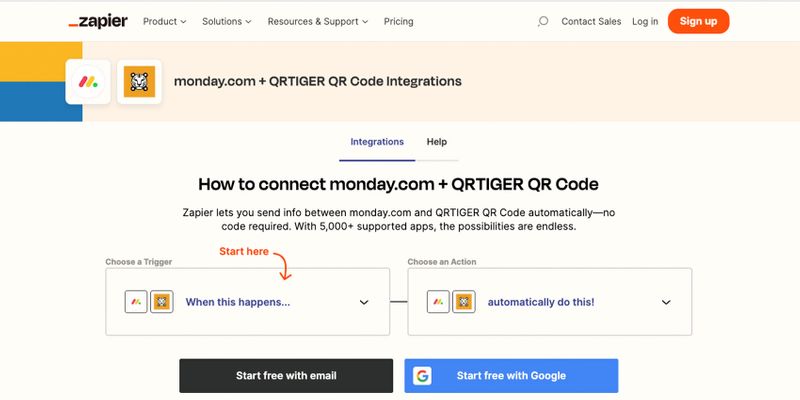
এখন আপনি আপনার QR কোড মেকার এবং Monday.com অ্যাকাউন্ট সুরক্ষিত করেছেন, আপনি Monday.com থেকে আপনার QR কোড জ্যাপের সাথে একটি সংযোগ তৈরি করা শুরু করতে পারেন।
একটি তৈরি করার সময়, এখানে নিম্নলিখিত পদক্ষেপগুলি রয়েছে যা আপনাকে অবশ্যই অনুসরণ করতে হবে৷
1. Zapier খুলুন এবং আপনার অ্যাকাউন্ট লগ ইন করুন
আপনার QR কোড Zap-এর সাথে Monday.com সংযোগ শুরু করতে, আপনাকে প্রথমে Zapier-এর ওয়েবসাইট খুলতে হবে এবং আপনার অ্যাকাউন্ট লগ করতে হবে।
একটি Zapier অ্যাকাউন্ট তৈরি করার তিনটি উপায় রয়েছে, আপনি Zapier-এ লগ ইন করতে আপনার Gmail, Facebook বা Microsoft অ্যাকাউন্ট ব্যবহার করতে পারেন৷
একবার আপনি সফলভাবে আপনার অ্যাকাউন্টে লগ ইন করলে, সরাসরি আপনার ড্যাশবোর্ডে যান।
2. প্রথম খালিতে Monday.com এবং দ্বিতীয়টিতে QR TIGER QR কোড অ্যাপ ইনপুট করে আপনার ওয়ার্কফ্লো তৈরি করা শুরু করুন৷
3. আপনি Zapier-এর QR কোড ইন্টিগ্রেশনে যে ট্রিগারটি পাঠাতে চান সেটি নির্বাচন করুন
একবার আপনি যে অ্যাপগুলির সাথে সংযোগ করতে চান সেগুলি প্রবেশ করালে, আপনি Zapier-এর QR কোড ইন্টিগ্রেশনে যে ট্রিগারটি পাঠাতে চান সেটি নির্বাচন করুন৷
Monday.com-এর 8টি ভিন্ন ট্রিগার রয়েছে যা আপনি আপনার QR কোড জ্যাপের সাথে সংযোগ করতে ব্যবহার করতে পারেন। এবং এই ট্রিগারগুলি হল বোর্ডে পরিবর্তন করা কলামের মান, নতুন বোর্ড, নতুন আইটেম, নতুন আপডেট, নতুন ব্যবহারকারী, বোর্ডে নতুন আইটেম, বোর্ডে নতুন আপডেট এবং বোর্ডে নির্দিষ্ট কলামের মান পরিবর্তন করা হয়েছে।
বোর্ডে কলামের মান পরিবর্তিত হয়েছে - ট্রিগারটি বোর্ডের যেকোনো কলামে সঞ্চালিত হয় যার সাথে আপনি ট্রিগার পেতে চান।
নতুন বোর্ড - আপনি যে কোনো প্রকল্পে একটি নতুন বোর্ড তৈরি করলে ট্রিগারটি ঘটে।
নতুন আইটেম - ট্রিগার সঞ্চালিত হয় যখন আপনি আপনার কাছে থাকা সমস্ত প্রকল্প জুড়ে একটি নতুন আইটেম তৈরি করেন।
নতুন ব্যবহারকারী - আপনি যখন আপনার প্রকল্পে একজন নতুন ব্যবহারকারী যোগ করেন তখন ট্রিগারটি ঘটে।
নতুন আপডেট - ট্রিগারটি সঞ্চালিত হয় যখন আপনি সোমবার.com-এ বর্তমানে যে প্রকল্পগুলি পরিচালনা করেন সেগুলির কোনও তথ্য আপডেট করুন৷
বোর্ডে নতুন আইটেম - আপনি বিজ্ঞপ্তি পাওয়ার জন্য নির্বাচন করা বোর্ডে একটি নতুন আইটেম রাখলে ট্রিগার সক্রিয় হয়।
বোর্ডে নতুন আপডেট - আপনি যখন বিশেষভাবে নির্বাচিত বোর্ডের আইটেম বা কলামগুলিতে নতুন আপডেট রাখেন তখন ট্রিগার সক্রিয় হয়।
বোর্ডে পরিবর্তিত নির্দিষ্ট কলাম – একটি ট্রিগার যা কর্মপ্রবাহকে সক্রিয় করে যখন আপনি আপনার নির্বাচিত বোর্ডে আপনার চয়ন করা নির্দিষ্ট কলামের সাথে পরিবর্তন করেন যেমন লোকেশন কলাম বা ব্যক্তি বরাদ্দকৃত কলাম।
4. Zapier-এর QR কোড ইন্টিগ্রেশনে আপনি যে কাজটি ঘটাতে চান তা নির্বাচন করুন।
আপনি যে ট্রিগারটি ব্যবহার করতে চান তা নির্বাচন করার পরে, ট্রিগারটি ঘটলে আপনি যে কাজটি করতে চান তা নির্বাচন করতে এগিয়ে যান।
যে কোনো ট্রিগারের জন্য Zapier-এর QR কোড ইন্টিগ্রেশনের কাজগুলি হল একটি ডায়নামিক QR কোড তৈরি করা, একটি স্ট্যাটিক QR কোড তৈরি করা এবং একটি vCard QR কোড তৈরি করা।
সম্পর্কিত: Zapier ইন্টিগ্রেশন: Zapier ব্যবহার করে একটি Vcard QR কোডে কর্মচারী ডেটা কীভাবে এম্বেড করবেন
5. 'ট্রাই' আইকনে ক্লিক করুন
আপনি আপনার Monday.com এবং QR কোড জ্যাপে ট্রিগার এবং অ্যাকশন সেট করেছেন, এটি চেষ্টা করুন আইকনে ক্লিক করুন এবং আপনার কর্মপ্রবাহ সম্পাদনা চালিয়ে যান।
ট্রিগার বিভাগ:
একবার Zapier আপনাকে Zap সম্পাদনা পর্বে পুনঃনির্দেশ করে, নিম্নলিখিত পদক্ষেপগুলি সহ ট্রিগার বিভাগ সম্পাদনা চালিয়ে যান৷
1. অ্যাপ চয়ন করুন ক্লিক করুন & ইভেন্ট ড্রপডাউন করুন এবং আপনার চয়ন করা ইভেন্টটি সঠিকভাবে প্রদর্শিত হয়েছে কিনা তা পরীক্ষা করুন।
2. আপনার Monday.com API টোকেন ইনপুট করে আপনার Monday.com অ্যাকাউন্টটি সংযুক্ত করুন৷
সফলভাবে আপনার Monday.com অ্যাকাউন্টকে আপনার Zap-এ সংযুক্ত করতে, আপনার Monday.com API টোকেন পান।
আপনার Monday.com API টোকেন পুনরুদ্ধার করতে, Monday.com খুলুন এবং আপনার অ্যাকাউন্টে লগ ইন করুন।
আপনি সফলভাবে আপনার অ্যাকাউন্ট লগ করার পরে, অন্যান্য Monday.com বিকল্পগুলি খুলতে আপনার প্রোফাইলে ক্লিক করুন৷
এরপরে, অ্যাকাউন্ট কলামে বিকাশকারীদের বিভাগটি নির্বাচন করুন। একবার আপনি বিকাশকারীদের বিভাগটি খুললে, বিকাশকারী মেনুতে ক্লিক করুন এবং আমার অ্যাক্সেস টোকেন নির্বাচন করুন।
আপনার API টোকেন অনুলিপি করুন এবং আপনার Zapier কর্মপ্রবাহে ফিরে যান।
অ্যাকাউন্ট চয়ন করুন ড্রপডাউনে ক্লিক করুন এবং অ্যাকাউন্ট যোগ করুন বোতামটি নির্বাচন করে আপনার Monday.com অ্যাকাউন্ট যোগ করুন।
একটি নতুন উইন্ডো পপ আপ করে এবং আপনাকে আপনার API টোকেন রাখার জন্য অনুরোধ করবে। আপনার অনুলিপি করা API টোকেন আটকান, এবং আপনার অ্যাকাউন্ট স্বয়ংক্রিয়ভাবে প্রদর্শিত হবে।
3. আপনার ট্রিগার পরীক্ষা করুন
একবার আপনি সফলভাবে আপনার Monday.com অ্যাকাউন্টটি Zapier-এর সাথে সংযুক্ত করলে, আপনি টেস্ট ট্রিগার ড্রপডাউন নির্বাচন করে এবং ট্রিগার পরীক্ষা করে আপনার ট্রিগার পরীক্ষা করে এগিয়ে যেতে পারেন।
Zapier যদি নির্দিষ্ট ট্রিগারের জন্য আপনার করা সর্বশেষ আপডেট বা সংযোজন খুঁজে পায়, তাহলে এটি Monday.com থেকে আপনার তৈরি করা ডেটা প্রদর্শন করবে।
কর্ম বিভাগ:
আপনি ট্রিগার বিভাগে কোন ত্রুটি খুঁজে না পাওয়ার পরে, অ্যাকশন বিভাগের সাথে কনফিগারেশন করা চালিয়ে যান।
1. ট্রিগার বিভাগের ধাপ 1-এ আপনার বেছে নেওয়া অ্যাকশন/ইভেন্ট পর্যালোচনা করুন।
2. কাজটি সম্পূর্ণ করতে আপনার QR TIGER অ্যাকাউন্ট সংযুক্ত করুন৷
আপনার Monday.com থেকে QR কোড জ্যাপ সংযোগ কাজ করতে, কাজটি সম্পূর্ণ করতে আপনার QR TIGER অ্যাকাউন্টটি সংযুক্ত করুন।
আপনার QR TIGER অ্যাকাউন্ট সংযোগ করতে, অ্যাকাউন্ট চয়ন করুন ড্রপডাউনে ক্লিক করুন এবং অ্যাকাউন্ট যোগ করুন বোতামে ক্লিক করুন। একটি নতুন উইন্ডো পপ আপ হবে এবং আপনাকে কীভাবে আপনার API কী পেতে হবে তার নির্দেশাবলী প্রদান করবে।
API কী ছাড়াও, QR কোড ইন্টিগ্রেশনের জন্য আপনাকে QR TIGER-এ সদস্যতা নেওয়ার জন্য যে ইমেলটি ব্যবহার করা হয় তা প্রদান করতে হবে।
সম্পর্কিত: কিভাবে একটি QR কোড জেনারেটর API ব্যবহার করবেন?
3. সেটআপ অ্যাকশন
আপনার QR TIGER অ্যাকাউন্টকে Zapier-এর সাথে সংযুক্ত করার পরে, আপনার বেছে নেওয়া অ্যাকশন সেট আপ করতে এগিয়ে যান এবং আপনি যে তথ্য দিয়ে QR কোডে পরিণত করতে চান সেটি নির্বাচন করুন।
আপনি যে কাজটি বেছে নেন তা যদি একটি ডায়নামিক QR কোড তৈরি করা হয়, তাহলে নিম্নলিখিত সেটআপটি পূরণ করা উচিত।
আপনি যদি একটি স্ট্যাটিক QR কোড তৈরি করতে চান, তাহলে নিম্নলিখিত সেটআপটি পূরণ করা উচিত।
4. একটি পরীক্ষা ট্রিগার করুন.
এখন আপনি সফলভাবে আপনার QR TIGER অ্যাকাউন্টটি আপনার ওয়ার্কফ্লো জ্যাপের সাথে লিঙ্ক করেছেন, আপনি ওয়ার্কফ্লো ট্রিগার এবং অ্যাকশন পরীক্ষা করে এগিয়ে যেতে পারেন।
এইভাবে, আপনি নিশ্চিত করতে পারেন যে QR কোড সঠিক তথ্য প্রদর্শন করে৷
5. Monday.com-এ আপনি যে ট্রিগারগুলি তৈরি করেন সে সম্পর্কে বিজ্ঞপ্তি পেতে আপনার Gmail এর সাথে একটি অ্যাকশন যোগ করুন৷
Monday.com-এর মাধ্যমে আপনার তৈরি করা QR কোড ডাউনলোড করতে, Gmail-এর সাথে একটি অ্যাকশন স্টেপ যোগ করুন এবং মেসেজ প্রেরক হিসেবে আপনার ইমেল যোগ করুন।
একবার আপনি অ্যাকশন স্টেপ যোগ করলে, আপনি যে ইভেন্ট বা অ্যাকশনটি ঘটতে চান তা নির্বাচন করুন। 6টি Gmail অ্যাকশন আছে যেগুলো থেকে আপনি বেছে নিতে পারেন। এবং এই কাজগুলি হল ইমেল পাঠান, খসড়া তৈরি করুন, লেবেল তৈরি করুন, ইমেলে লেবেল যোগ করুন এবং ইমেলের উত্তর দিন৷
6. আপনার কর্ম সেট আপ করুন
বার্তার প্রেরক হিসাবে আপনি সফলভাবে আপনার Gmail যোগ করার পরে, সেটআপ অ্যাকশন ড্রপডাউনে একটি পূর্ব-পূর্ণ ইমেল রচনা করা চালিয়ে যান।
আপনার প্রাক-ভরা ইমেল সেট আপ করার সময়, 11টি উপধারা রয়েছে যা আপনাকে পূরণ করতে হবে। এবং এই উপবিভাগগুলি হল প্রতি, সিসি, বিসিসি, থেকে, নাম থেকে, উত্তর-কে, বিষয়, বডি টাইপ, বডি, স্বাক্ষর, লেবেল/মেইলবক্স এবং সংযুক্তি।
যেহেতু আপনাকে আপনার ক্রিয়াগুলি পরীক্ষা করতে হবে, অনুগ্রহ করে আপনি ব্যক্তিগতভাবে ব্যবহার করেন এমন ইমেলটি প্রতি উপবিভাগে রাখুন৷
আপনি আপনার ক্রিয়াকলাপে সন্তুষ্ট হওয়ার পরে আপনি প্রতি উপবিভাগে আপনার ডেটা পরিবর্তন করতে পারেন।
7. একটি ট্রিগার পরীক্ষা চালান
একবার আপনি প্রাক-ভরা ডেটা তৈরি করার জন্য সমস্ত প্রয়োজনীয় ক্ষেত্রগুলি পূরণ করলে, সঠিক তথ্য প্রদর্শিত হয়েছে তা নিশ্চিত করতে একটি ট্রিগার পরীক্ষা চালিয়ে যান।
আপনি আপনার ট্রিগার পরীক্ষায় সন্তুষ্ট হওয়ার পরে, আপনি আপনার সদস্য বা সহকর্মীর ইমেলে প্রতি উপবিভাগে প্রাপকদের পরিবর্তন করতে এগিয়ে যেতে পারেন।
8. আপনার জ্যাপ চালু করুন
যদি সমস্ত পদক্ষেপগুলি সংশ্লিষ্ট আইকনগুলির বাম দিকে একটি চেক আইকন দেখায়, আপনি আপনার জ্যাপ চালু করতে এগিয়ে যেতে পারেন এবং আপনার Monday.com সদস্যদের একটি QR কোড সহ অবহিত করতে পারেন যেগুলি তাদের আপনার সময়কালের জন্য দেওয়া হবে। প্রকল্প
সহজেই আপনার QR কোড জ্যাপ সনাক্ত করতে, আপনি আপনার QR কোড জ্যাপ এর ফাংশন অনুযায়ী নাম দিতে পারেন৷
QR TIGER-এর QR কোড Zapier Integrations-এর সাথে Monday.com-এ সংযোগ করা শুরু করুন
API সফ্টওয়্যার ব্যবহার করে অ্যাপগুলির মধ্যে সংযোগ তৈরির ঝামেলা দূর হওয়ার সাথে সাথে লক্ষ লক্ষ অ্যাপ সংযোগ সম্ভব হয়েছে।
API ইন্টিগ্রেশনের একটি পণ্য হিসাবে Monday.com এবং Zapier QR কোড ইন্টিগ্রেশনের সাথে, একটি ভিন্ন সফ্টওয়্যার অন্যটির সাথে সংযুক্ত করা একটি প্রযুক্তিগত কৃতিত্ব যা ডেভেলপার এবং সাধারণ কর্মী উভয়ই উপভোগ করে।
আপনার প্রকল্প এবং স্বয়ংক্রিয় সফ্টওয়্যারের সাথে একটি QR কোড জেনারেটর সংহত করা শুরু করতে, আপনি সর্বদা QR TIGER-এর সাথে একটি নির্বিঘ্ন অ্যাপ সংযোগ তৈরি করার উপর নির্ভর করতে পারেন।
FAQ
সময়ের সাথে সাথে আমার QR TIGER API কী পরিবর্তন হয়?
একবার আপনি সফলভাবে QR TIGER-এর জন্য একটি প্রদত্ত সাবস্ক্রিপশন প্ল্যানের জন্য সাইন আপ করলে, অ্যাকাউন্ট সেটিংসে যে API কীটি খুঁজে পান সেটি হল যেকোনো অ্যাপ ইন্টিগ্রেশনের জন্য আপনার স্থায়ী API কী।
আমার Monday.com API কী কাজ না করলে আমার কী করা উচিত?
Monday.com-এ আপনার API টোকেন কাজ না করলে, আপনি সর্বদা আপনার API টোকেন পুনরুত্পাদন করতে পারেন এবং যে সফ্টওয়্যারটির সাথে আপনি Monday.com সংযোগ করতে চান সেটিকে আবার কপি করে পেস্ট করতে পারেন।

.gif)


